Utilice el cuadro de diálogo de Problemas de simulación para activar la detección de colisiones de la máquina herramienta, indicar la distancia de seguridad alrededor de la máquina herramienta para identificar «cuasi colisiones» y revisar todas las colisiones o «cuasi colisiones» que se den durante la simulación.
Haga clic en la pestaña de Simulación > panel de Problemas > Mostrar problemas para abrir el cuadro de diálogo de Problemas de simulación.
Este cuadro de diálogo presenta lo siguiente:
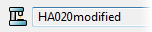 — Muestra el nombre de la máquina herramienta.
— Muestra el nombre de la máquina herramienta.
- Detectar colisiones — Haga clic para activar la detección de colisiones.
 — Pase el ratón por encima de este botón para acceder a información adicional acerca de la configuración de este cuadro de diálogo.
— Pase el ratón por encima de este botón para acceder a información adicional acerca de la configuración de este cuadro de diálogo.
- Dist. seg. de máquina herramienta — Introduzca la distancia de seguridad alrededor de la máquina herramienta que PowerMill tiene en cuenta cuando detecta las colisiones. Cuando un componente de eje de la máquina herramienta y la pieza están dentro del valor de distancia de seguridad especificado, el componente de eje se colorea de amarillo.
PowerMill busca colisiones y «cuasi colisiones» en puntos fijos. Aunque estos puntos están distribuidos con regularidad, es posible que PowerMill no identifique las pequeñas colisiones que se den entre dos puntos.
La detección de colisiones de la máquina herramienta no comprueba las colisiones del ensamblaje de herramienta. Para verificar el ensamblaje de la herramienta, utilice la función de Verificación de trayectoria.
- Verificar la herramienta y el portaherramientas — Haga clic para activar la detección de colisiones de la herramienta y el portaherramientas.
Si se selecciona, la parte que corta de la herramienta se verifica con la máquina y el portaherramientas se verifica con la máquina y el modelo.
- Distancia de seguridad portahtas — Especifique la distancia mínima, entre el portaherramientas y el modelo o la máquina herramienta, antes de que se genere un problema de distancia de seguridad.
- Distancia de seguridad de la caña — Especifique la distancia mínima, entre la caña y el modelo o la máquina herramienta, antes de que se genere un problema de distancia de seguridad.
- Verificar el portaherramientas con el resto — Seleccione esta opción para incluir colisiones entre un portaherramientas y el resto como un problema para detener la simulación. De este modo es posible identificar y solucionar las colisiones del portaherramientas con un resto que cambia dinámicamente durante el proceso de simulación.
- Verificar los movimientos rápidos que cortan el resto — Algunos movimientos rápidos que están muy próximos a los restos se identifican como posibles colisiones. Desactive esta opción si no desea incluir los movimientos rápidos cuando se estén procesando las colisiones de la punta de la herramienta durante la simulación.
- Buscar movimientos de reconfiguración — Seleccione esta opción para incluir los movimientos de reconfiguración como un problema para detener la simulación. Si esta opción está sin seleccionar, entonces los movimientos de reconfiguración no detienen la simulación y consecuentemente no se añaden a la lista de problemas. Esta opción está seleccionada por defecto.
 — Seleccione una opción de la lista para especificar con qué frecuencia se pausa la simulación al encontrar problemas:
— Seleccione una opción de la lista para especificar con qué frecuencia se pausa la simulación al encontrar problemas:
- Siempre pausar en problemas — La simulación se detiene en todos los problemas encontrados.
- Pausar en el primer problema de cada tipo — La simulación se detiene en el primer problema de cualquier tipo encontrado. Si se reanuda la simulación, esta no se detendrá otra vez en un problema del mismo tipo. Esta opción está seleccionada por defecto.
- Nunca pausar en problemas — La simulación no se detiene en ningún problema. Estos problemas se registran en la lista de Problemas encontrados.
- Problemas encontrados — Muestra una lista de problemas y avisos ordenada cronológicamente. Haga clic en un problema de la lista para mover la máquina herramienta activa a la posición en la que se produce el problema.
Los problemas se añaden a la lista cuando:
- existe una colisión entre la herramienta (o el eje o el portaherramientas) y el modelo.
- existe una colisión de la máquina herramienta.
- la máquina herramienta no puede alcanzar una ubicación.
- la máquina herramienta excede sus límites.
Los avisos se añaden a la lista en los siguientes casos:
- una trayectoria no está verificada.
- una trayectoria no se ha podido verificar.
- una trayectoria se ha verificado, pero el programa CN tiene valores de distancia de seguridad superiores.
- una conexión no está verificada.
- la máquina herramienta se solapa con la distancia de seguridad de otro componente.
- Borrar — Haga clic para borrar la tabla de entradas.
Revisar las colisiones o «cuasi colisiones»
Seleccione una entrada de la tabla para revisar la posición de la máquina herramienta en el momento de la colisión o «cuasi colisión». Los componentes de eje que colisionan se representan en rojo y las «cuasi colisiones» en amarillo.
La revisión de la colisión permite seleccionar la mejor manera de evitar la colisión. En el siguiente ejemplo, la colisión se resuelve utilizando un portaherramientas más largo para aumentar la distancia de seguridad.
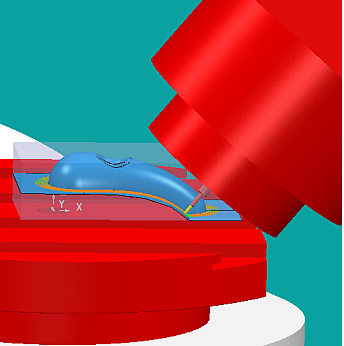
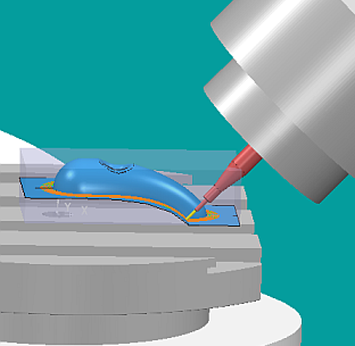
Si PowerMill no identifica una colisión cuando la máquina herramienta colisiona consigo misma, la pieza, el portaherramientas o la tabla, consulte Editar el fichero .mtd para mejorar la detección de colisiones.